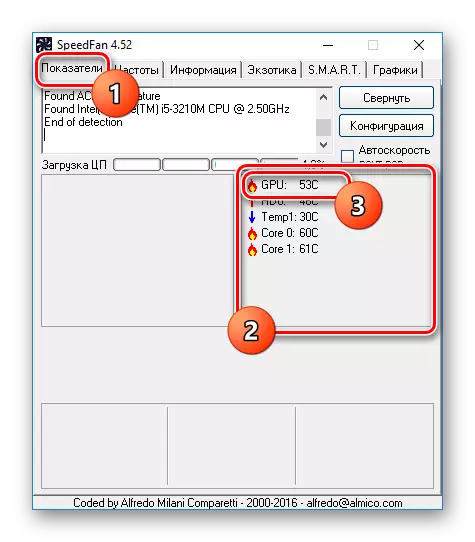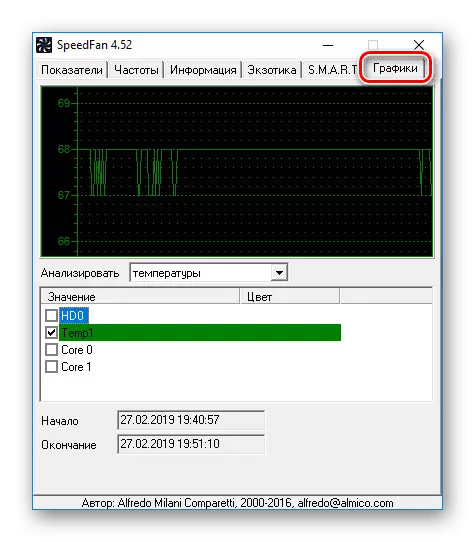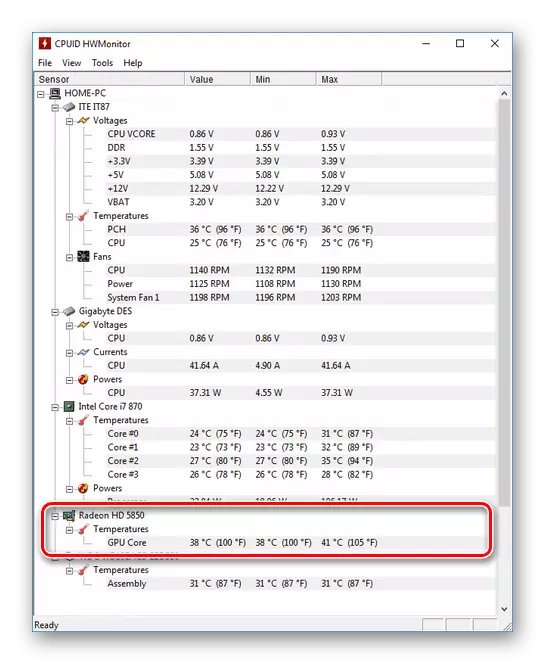উইন্ডোজ 10 এর সাথে একটি কম্পিউটারে একটি ভিডিও কার্ড সবচেয়ে গুরুত্বপূর্ণ এবং ব্যয়বহুল উপাদানগুলির মধ্যে একটি, যার উপর অত্যধিক অঙ্কন একটি উল্লেখযোগ্য অঙ্কন রয়েছে। উপরন্তু, ধ্রুবক গরম করার কারণে, ডিভাইসটি অবশেষে ব্যর্থ হতে পারে, একটি প্রতিস্থাপন প্রয়োজন। নেতিবাচক পরিণতি এড়ানোর জন্য, এটি কখনও কখনও তাপমাত্রা পরীক্ষা মূল্য। এই পদ্ধতিতে আমরা এই প্রবন্ধে বলা হবে যে এই পদ্ধতিটি সম্পর্কে।
আমরা উইন্ডোজ 10 এ ভিডিও কার্ডের তাপমাত্রা শিখি
ডিফল্টরূপে, উইন্ডোজ 10 অপারেটিং সিস্টেম, পাশাপাশি সমস্ত পূর্ববর্তী সংস্করণগুলি, ভিডিও কার্ড সহ উপাদানগুলির তাপমাত্রা সম্পর্কে তথ্য দেখতে পাওয়ার ক্ষমতা সরবরাহ করে না। এর কারণে আপনাকে তৃতীয় পক্ষের প্রোগ্রামগুলি ব্যবহার করতে হবে যা ব্যবহার করার সময় কোনও বিশেষ দক্ষতা প্রয়োজন হয় না। তাছাড়া, বেশিরভাগ সফটওয়্যারটি অপারেটিং সিস্টেমের অন্যান্য সংস্করণগুলিতে কাজ করে, যা অন্যান্য উপাদানগুলির তাপমাত্রা সম্পর্কেও তথ্য দেয়।যেমন দেখা যায়, এডআউট 64 আপনি সহজেই ভিডিও কার্ডের তাপমাত্রা পরিমাপ করতে পারবেন। সাধারণত এই প্রোগ্রাম যথেষ্ট হবে।
বিকল্প 2: Hwmonitor
Hwmonitor Aida64 এর পরিবর্তে ইন্টারফেস এবং পুরো ওজনের ক্ষেত্রে আরো কম্প্যাক্ট। যাইহোক, প্রদত্ত একমাত্র তথ্য বিভিন্ন উপাদানগুলির তাপমাত্রায় হ্রাস করা হয়। এটা ব্যতিক্রম এবং ভিডিও কার্ড না।
- ইনস্টল এবং প্রোগ্রাম চালানো। এটি অন্য কোথাও যেতে হবে না, তাপমাত্রা তথ্য প্রধান পৃষ্ঠায় উপস্থাপন করা হবে।
- পছন্দসই তাপমাত্রা তথ্য পেতে, আপনার ভিডিও কার্ডের নাম দিয়ে ব্লকটি প্রসারিত করুন এবং তাপমাত্রা উপধারাগুলির সাথে একই কাজ করুন। এটি এখানে যে পরিমাপের সময় গ্রাফিক্স প্রসেসরের গরম করার বিষয়ে তথ্য আছে।
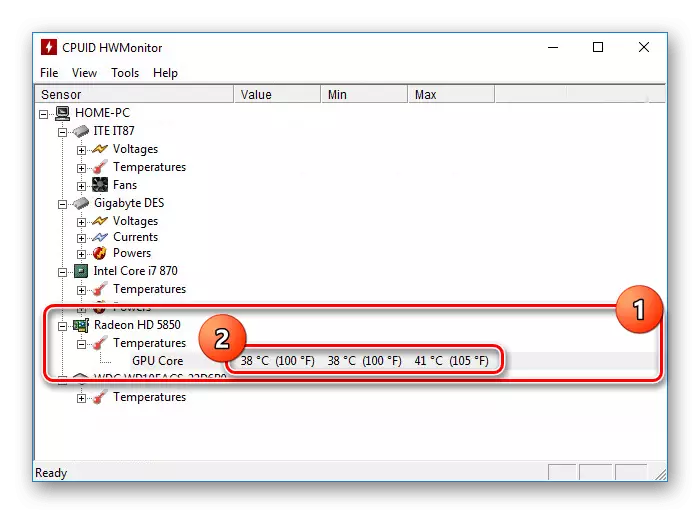
প্রোগ্রামটি ব্যবহার করা খুব সহজ, এবং তাই আপনি সহজেই প্রয়োজনীয় তথ্য খুঁজে পাবেন। তবে, AIDA64 হিসাবে, তাপমাত্রা ট্র্যাক করা সবসময় সম্ভব নয়। বিশেষ করে ল্যাপটপে এমবেডেড জিপিইউর ক্ষেত্রে।
বিকল্প 3: SpeedFan
এই সফ্টওয়্যারটি একটি প্রশান্ত বোধগম্য ইন্টারফেসের খরচে ব্যবহার করা মোটামুটি সহজ, তবে এটি সত্ত্বেও, সমস্ত সেন্সর থেকে পঠিত তথ্য সরবরাহ করে। ডিফল্টরূপে, SpeedFan একটি ইংরেজি ইন্টারফেস আছে, কিন্তু রাশিয়ান সেটিংসে সক্রিয় করা যেতে পারে।
- গ্রাফিক প্রসেসর গরম করার তথ্য একটি পৃথক ব্লকের প্রধান পৃষ্ঠায় "সূচক" পোস্ট করা হবে। পছন্দসই স্ট্রিং "GPU" হিসাবে নির্দেশিত হয়।
- উপরন্তু, প্রোগ্রাম "গ্রাফিক্স" প্রদান করে। যথাযথ ট্যাবে স্যুইচ করা এবং ড্রপ-ডাউন তালিকা থেকে "তাপমাত্রা" নির্বাচন করুন, আপনি রিয়েল টাইমে পতন এবং বৃদ্ধি ডিগ্রীগুলি আরও পরিষ্কারভাবে দেখতে পারেন।
- প্রধান পৃষ্ঠায় ফিরে আসুন এবং কনফিগারেশন বাটন ক্লিক করুন। "তাপমাত্রা" ট্যাবে এখানে কম্পিউটার এর প্রতিটি উপাদানের, ভিডিও কার্ড নেই "জিপিইউ" হিসাবে উল্লিখিত সহ সম্পর্কিত ডেটা থাকবে। প্রধান পাতা চেয়ে কিছুটা আরও তথ্যের আছে।
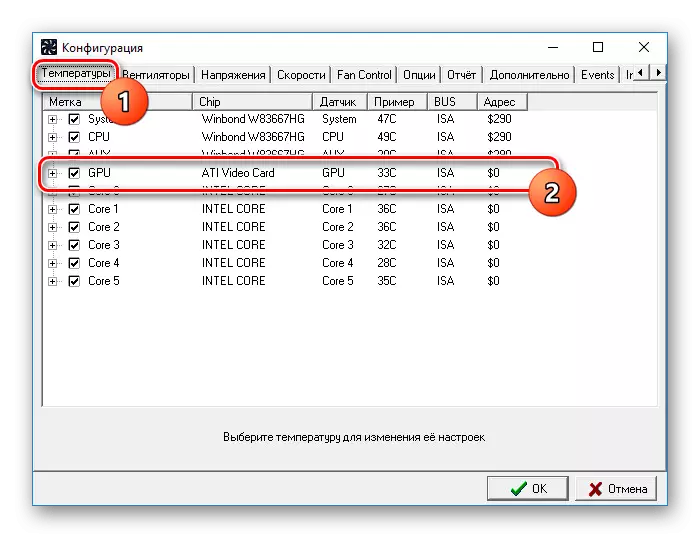
এই সফ্টওয়্যার আগের একটি চমৎকার বিকল্প হয়ে যাবে, সম্ভাবনা না শুধুমাত্র তাপমাত্রা নিরীক্ষণ করতে, কিন্তু প্রতিটি ইনস্টল শীতল গতি পরিবর্তন করা যায়।
অপশন 4: Piriform Speccy
Piriform Speccy প্রোগ্রাম পূর্বে আলোচনা সংখ্যাগরিষ্ঠ যেমন একটি প্রশস্ত নয়, কিন্তু অন্তত এটা সত্য যে কোম্পানী CCleaner সমর্থনের জন্য দায়ী জারি করা হয় কারণে মনোযোগ দাবী করে। আপনার প্রয়োজনীয় তথ্য দুটি বিভাগে যে সাধারণ তথ্য বিষয়বস্তুতে ভিন্ন অবিলম্বে দেখা যাবে।
- অবিলম্বে প্রোগ্রাম আরম্ভ করার পরে, ভিডিও কার্ড তাপমাত্রা গ্রাফিক্স ব্লক প্রধান পৃষ্ঠাতে দেখা যেতে পারে। এখানে আপনি একটি ভিডিও অ্যাডাপ্টার মডেল এবং গ্রাফিক মেমরি প্রদর্শন করা হবে।
- আরো তথ্যের জন্য, গ্রাফিক্স ট্যাবে অবস্থিত হয় আপনি মেনুতে উপযুক্ত আইটেম নির্বাচন পারেন। শুধু কিছু ডিভাইস নির্ধারিত হয় "তাপমাত্রা" লাইনের এটা সম্পর্কে, আউটপুট তথ্য।
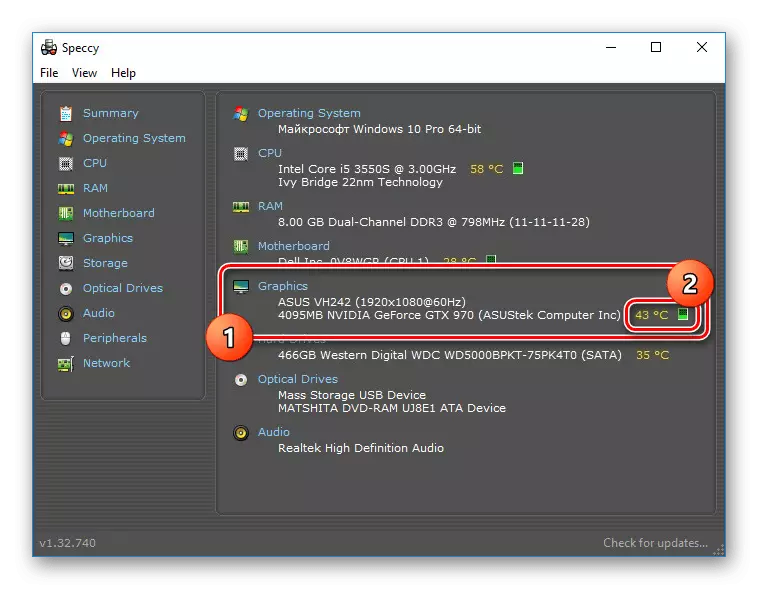
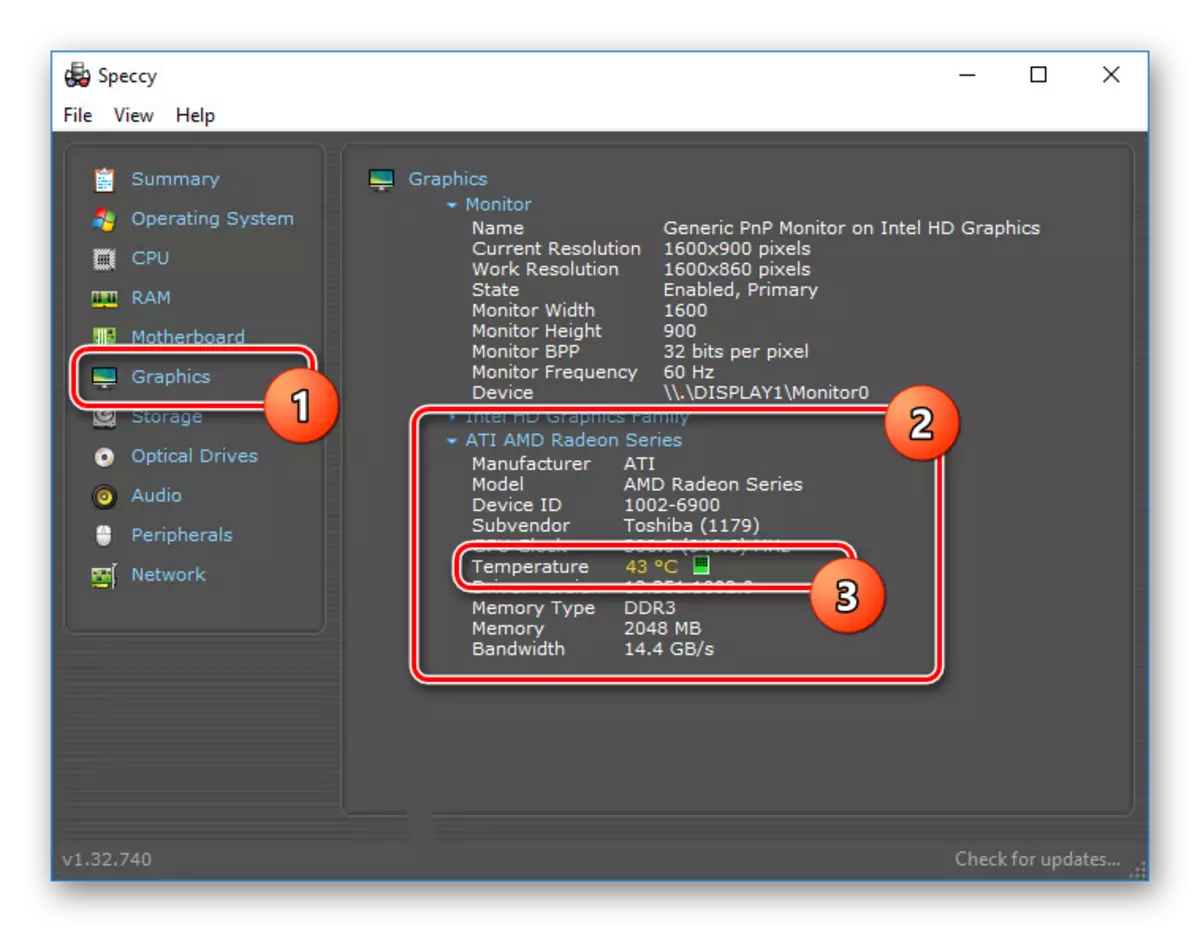
আমরা Speccy নিষ্কাশিত আপনার জন্য উপযোগী হতে চাইলে আমাদের অবশ্যই ভিডিও কার্ড তাপমাত্রা সম্পর্কে তথ্য জানার জন্য, যার ফলে আশা করি।
অপশন 5: গ্যাজেট
স্থায়ী নিরীক্ষণের জন্য একটি অতিরিক্ত বিকল্প গ্যাজেট এবং উইজেট, ডিফল্টরূপে, নিরাপত্তার কারণে উইন্ডোজ 10 থেকে মুছে ফেলা হয়। যাইহোক, তারা পৃথক স্বাধীন সফটওয়্যার, যা সাইটে একটি পৃথক নির্দেশ আমাদের দ্বারা বিবেচিত হয় ফিরে যেতে পারে। এই অবস্থায় ভিডিও কার্ড তাপমাত্রা খুঁজে পাবেন বরং একটি জনপ্রিয় গ্যাজেটে "জিপিইউ মনিটর" সাহায্য করবে।
ডাউনলোড জিপিইউ মনিটর গ্যাজেট যান
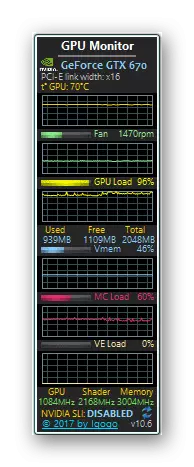
Read more: উইন্ডোজ 10 গ্যাজেটগুলি ইনস্টল করার জন্য কিভাবে
হিসাবে উল্লেখ করেছে, ডিফল্টরূপে, সিস্টেম টুলস ভিডিও কার্ড তাপমাত্রা দেখার জন্য উপলব্ধ করা হয় না, যখন, উদাহরণস্বরূপ, প্রসেসর হিটিং BIOS- এ পাওয়া যাবে। আমরা প্রোগ্রাম ব্যবহার এবং নিবন্ধটি এই প্রান্তে সব সবচেয়ে সুবিধাজনক প্রোগ্রাম পর্যালোচনা করেছেন।